
Usar Apple Intelligence en Mensajes en la Mac
Apple Intelligence* te permite revisar tus mensajes aún más rápido con resúmenes que muestran los puntos clave de cada conversación, encuestas sugeridas en conversaciones grupales y Respuestas inteligentes, que te ayuda a redactar una respuesta rápidamente.
También puedes personalizar tus conversaciones creando imágenes originales, Genmoji y fondos.
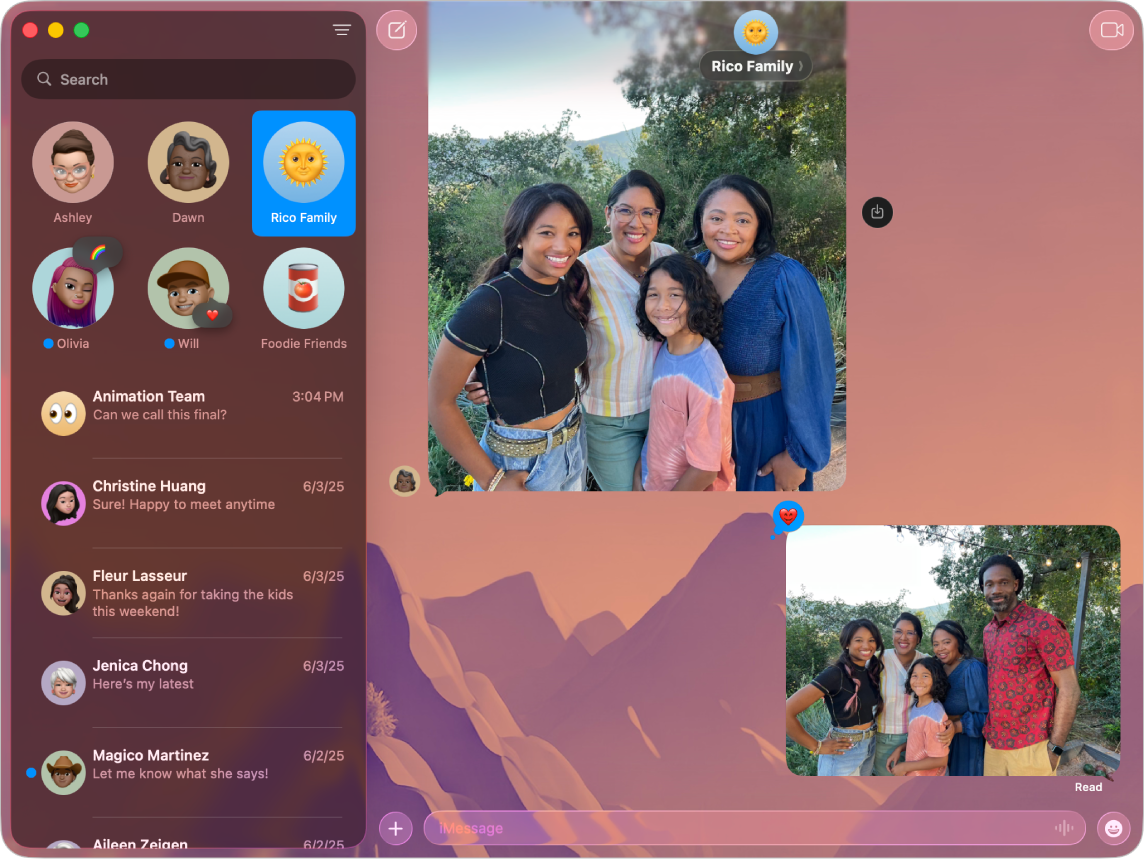
Nota: Apple Intelligence no está disponible en todos los modelos de Mac ni en todos los idiomas o regiones. ** Para acceder a las funciones más recientes disponibles, asegúrate de que estás usando la versión más reciente de macOS y de que tienes Apple Intelligence activada.
Consultar resúmenes de mensajes
Ve a la app Mensajes
 en la Mac.
en la Mac.Busca debajo de una conversación, en la parte izquierda de la ventana Mensajes, para ver un resumen de los mensajes no leídos de esa conversación.
Usar las respuestas inteligentes en Mensajes
Ve a la app Mensajes
 en la Mac.
en la Mac.Selecciona una conversación, haz clic en el campo de texto, y elige una de las respuestas sugeridas.
Apple Intelligence crea un borrador en el campo de texto. Para refinar tu respuesta, consulta Usar las herramientas de escritura con Apple Intelligence.
Cuando tengas todo listo para enviar tu respuesta, presiona Retorno en tu teclado.
Activar o desactivar los resúmenes de mensajes
Cuando activas Apple Intelligence, los resúmenes de tus conversaciones de mensajes sin leer aparecen automáticamente. Para desactivar los resúmenes y en su lugar ver el mensaje más reciente de cada conversación, sigue estos pasos:
Ve a la app Mensajes
 en tu Mac.
en tu Mac.Selecciona Mensajes > Configuración, y haz clic en General.
Selecciona o anula la selección de Resumir mensajes.
Obtener encuestas sugeridas
Puedes crear una encuesta en cualquier conversación de iMessage, por ejemplo, para decidir qué comerá un grupo, qué película ver o a dónde viajar. Apple Intelligence puede sugerir una encuesta cuando detecta diferentes opciones en una conversación.
Ve a la app Mensajes
 en tu Mac.
en tu Mac.Inicia un nuevo mensaje grupal o abre una conversación grupal para discutir las diferentes opciones.
Haz clic en Crear una encuesta cuando aparezca.
Crear y editar fondos originales con Image Playground
Puedes usar Image Playground para crear fondos para tus conversaciones de Mensajes.
Ve a la app Mensajes
 en la Mac.
en la Mac.Inicia un nuevo mensaje o selecciona una conversación.
Haz clic en el nombre de la persona o grupo en la parte superior de la conversación y luego haz clic en Fondos.
Haz clic en Playground y elige Editar fondo o Crear imagen.
Realiza cualquiera de las siguientes acciones:
Agregar un concepto: haz clic en
 para explorar conceptos (sugerencias, temas o lugares) y haz clic en una opción.
para explorar conceptos (sugerencias, temas o lugares) y haz clic en una opción.Agregar una descripción: haz clic en el campo Describir una imagen, ingresa una descripción y presiona Retorno.
Eliminar un concepto: haz clic en
 . Si no se muestra
. Si no se muestra  , haz clic en la imagen en el centro.
, haz clic en la imagen en el centro.
Cuando hayas terminado de crear la imagen, haz clic en Listo.
Consejo: para personalizar aún más el aspecto del fondo, haz clic en el menú desplegable que se encuentra en la parte inferior del cuadro de diálogo y elige Natural, Blanco y negro, Doble tono o Pigmentación.
Haz clic en Seleccionar para agregar el fondo a la conversación.